IPA Gratis adalah alat manajemen identitas sumber terbuka dan gratis, ini adalah proyek hulu untuk manajer identitas Red Hat. Dengan menggunakan alat FreeIPA, kita dapat dengan mudah mengelola otentikasi terpusat bersama dengan manajemen akun, kebijakan (kontrol akses berbasis host) dan audit. FreeIPA juga menyediakan layanan seperti DNS dan PKI .
FreeIPA didasarkan pada proyek Open Source berikut,
- 389 Server Direktori (LDAP)
- MIT Kerberos
- SSSD
- Dogtag (Sistem Sertifikat)
- NTP &DNS

Pada artikel ini kami akan menunjukkan cara menginstal dan mengkonfigurasi alat FreeIPA di CentOS 7 Server. Berikut adalah rincian Server Lab pengujian saya (CentOS7),
- Alamat IP =192.168.0.102
- Hostanme =ipa.linuxtechi.lan
- RAM =2 GB
- CPU =2 vCPU
- Disk =12 GB ruang kosong di /
- Koneksi Internet
Langkah:1 Setel Hostname statis dan terapkan pembaruan
Setel nama host statis server Anda menggunakan perintah hostnamectl,
[[email protected] ~]# hostnamectl set-hostname "ipa.linuxtechi.lan" [[email protected] ~]# exec bash [[email protected] ~]#
Perbarui server menggunakan perintah pembaruan yum lalu reboot
[[email protected] ~]# yum update -y;reboot
Langkah:2 Perbarui file host (/etc/hosts)
Jalankan perintah echo di bawah ini untuk memperbarui file /etc/hosts, ganti alamat ip dan nama host sesuai pengaturan Anda.
[[email protected] ~]# echo -e "192.168.0.102\tipa.linuxtechi.lan\t ip" >> /etc/hosts [[email protected] ~]#
Langkah:3 Instal paket FreeIPA menggunakan perintah yum
Paket FreeIPA dan dependensinya tersedia di repositori paket default. Karena kami berencana untuk menginstal DNS terintegrasi FreeIPA, maka kami juga akan menginstal “ipa-server-dns ”
Jalankan perintah di bawah ini untuk menginstal FreeIPA dan dependensinya
[[email protected] ~]# yum install ipa-server ipa-server-dns -y
Langkah:4 Mulai pengaturan Instalasi FreeIPA menggunakan “ipa-server-install”
Setelah paket berhasil diinstal, gunakan perintah di bawah ini untuk memulai pengaturan instalasi freeipa,
Ini akan meminta beberapa hal seperti mengkonfigurasi DNS Terintegrasi, Nama Host, Nama Domain dan Nama Realm
[[email protected] ~]# ipa-server-install
Output dari perintah di atas akan menjadi seperti di bawah ini
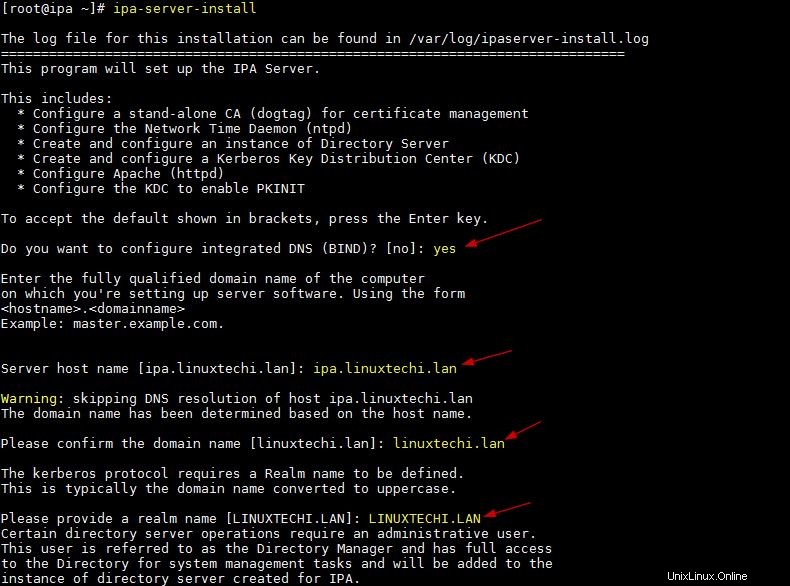
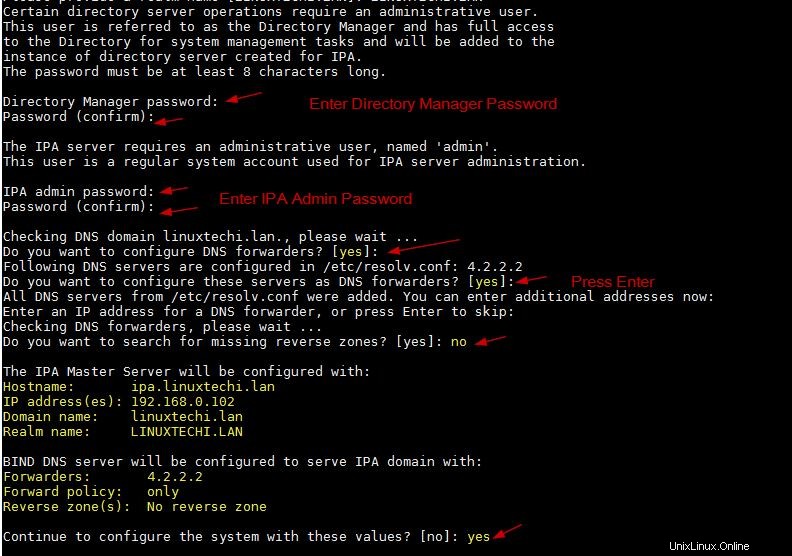
Setelah menekan yes pada jendela di atas, diperlukan beberapa waktu untuk mengkonfigurasi server FreeIPA Anda dan setelah berhasil diatur maka kita akan mendapatkan output seperti di bawah ini,
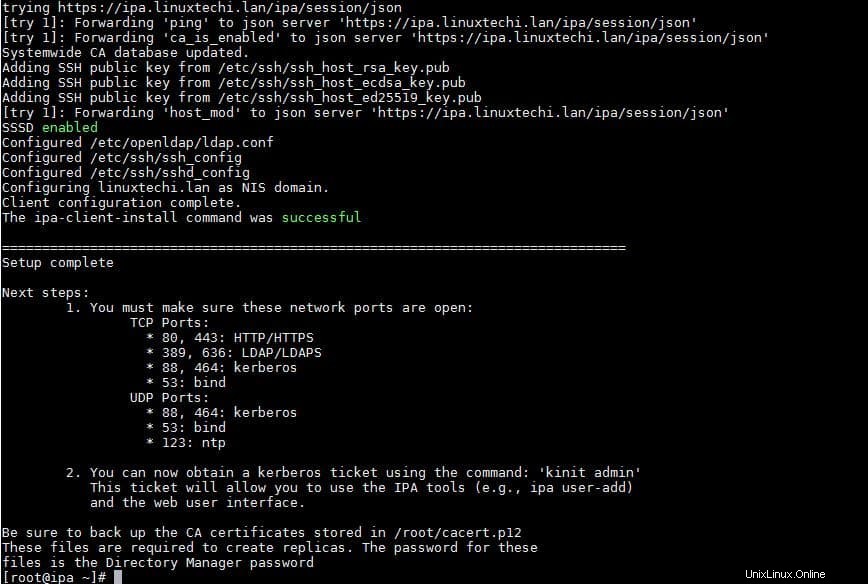
Output di atas mengkonfirmasi bahwa itu telah berhasil diinstal.
Jalankan perintah di bawah ini untuk mengizinkan pembuatan direktori home Pengguna secara otomatis setelah otentikasi (atau login)
[[email protected] ~]# authconfig --enablemkhomedir --update [[email protected] ~]#
Catatan: Jika Anda mendapatkan kesalahan di bawah ini saat menginstal FreeIPA di server CentOS 7,
............. [error] CalledProcessError: Command '/bin/systemctl start certmonger.service' returned non-zero exit status 1 ipa.ipapython.install.cli.install_tool(CompatServerMasterInstall): ERROR Command '/bin/systemctl start certmonger.service' returned non-zero exit status 1 ipa.ipapython.install.cli.install_tool(CompatServerMasterInstall): ERROR The ipa-server-install command failed. See /var/log/ipaserver-install.log for more information .................
Ini tampaknya merupakan masalah yang diketahui pada CentOS 7, jadi untuk menyelesaikannya, kami telah memulai ulang layanan dbus (service dbus restart) dan menghapus instalan freeipa menggunakan perintah “ipa-server-install –uninstall” dan kemudian coba lagi untuk menginstal.
Langkah:5 Izinkan port FreeIPA di OS Firewall
Jika firewall OS berjalan di server centos 7 Anda, jalankan perintah di bawah firewall-cmd untuk mengizinkan atau membuka port untuk FreeIPA,
[[email protected] ~]# firewall-cmd --add-service=freeipa-ldap success [[email protected] ~]# firewall-cmd --add-service=freeipa-ldap --permanent success [[email protected] ~]# firewall-cmd --reload success [[email protected] ~]#
Langkah:6 Verifikasi &Akses portal admin FreeIPA
Gunakan perintah di bawah ini untuk memeriksa apakah semua layanan FreeIPA berjalan atau tidak
[[email protected] ~]# ipactl status Directory Service: RUNNING krb5kdc Service: RUNNING kadmin Service: RUNNING named Service: RUNNING httpd Service: RUNNING ipa-custodia Service: RUNNING ntpd Service: RUNNING pki-tomcatd Service: RUNNING ipa-otpd Service: RUNNING ipa-dnskeysyncd Service: RUNNING ipa: INFO: The ipactl command was successful [[email protected] ~]#
Mari kita verifikasi apakah pengguna admin akan mendapatkan token melalui Kerberos menggunakan perintah kinit, gunakan kata sandi pengguna admin yang sama dengan yang kami berikan saat instalasi FreeIPA.
[[email protected] ~]# kinit admin Password for [email protected]: [[email protected] ~]# klist Ticket cache: KEYRING:persistent:0:0 Default principal: [email protected].LAN Valid starting Expires Service principal 11/26/2018 07:39:00 11/27/2018 07:38:55 krbtgt/[email protected] [[email protected] ~]#
Akses portal admin FreeIPA menggunakan URL:
https://ipa.linuxtechi.lan/ipa/ui
Gunakan nama pengguna sebagai admin dan kata sandi yang kami tentukan saat instalasi.
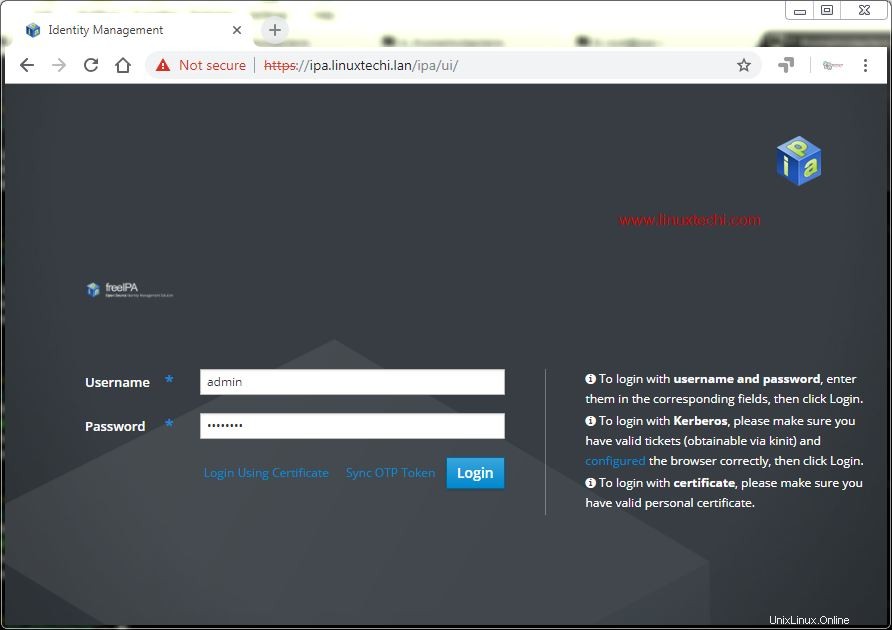
Klik Masuk
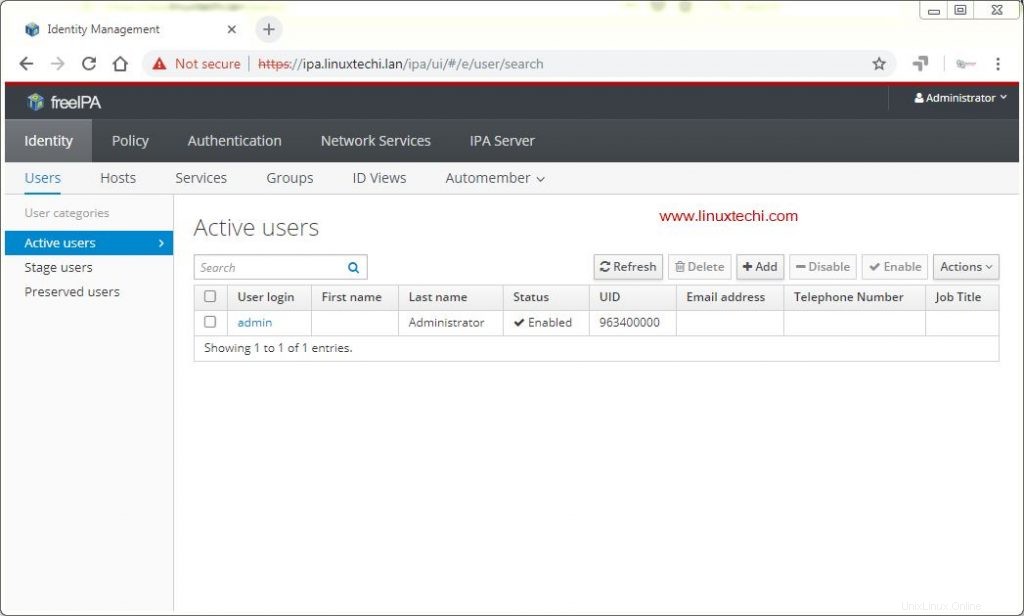
Ini mengkonfirmasi bahwa kami telah berhasil mengatur FreeIPA di Server CentOS 7. Itu juga mengakhiri artikel, silakan bagikan umpan balik dan komentar Anda.
Baca Selengkapnya di :Cara Mengonfigurasi Klien FreeIPA di Ubuntu 18.04 / CentOS 7 untuk Otentikasi Sentralisasi